
- 元々のページをベースにさらに修正・改良したページをつくりたい
- ページを編集している間もお客様の目にはうつりたくない
- ページを非公開で編集し、完成した時にすでにあるページと切り替えて見せたい
現在の公開しているページを複製し、複製したページを非公開の状態で編集し、完成してから現在のページと新規で作ったページを切り替えるときの方法を紹介します。
現在のページの複製の仕方
新規の固定ページをつくる・非公開に設定する
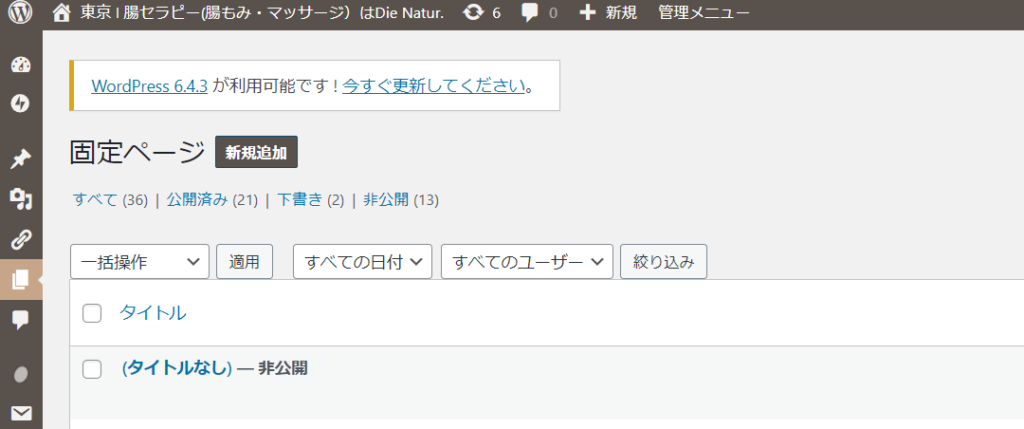
固定ページの新規追加を押して、新しいページを開く
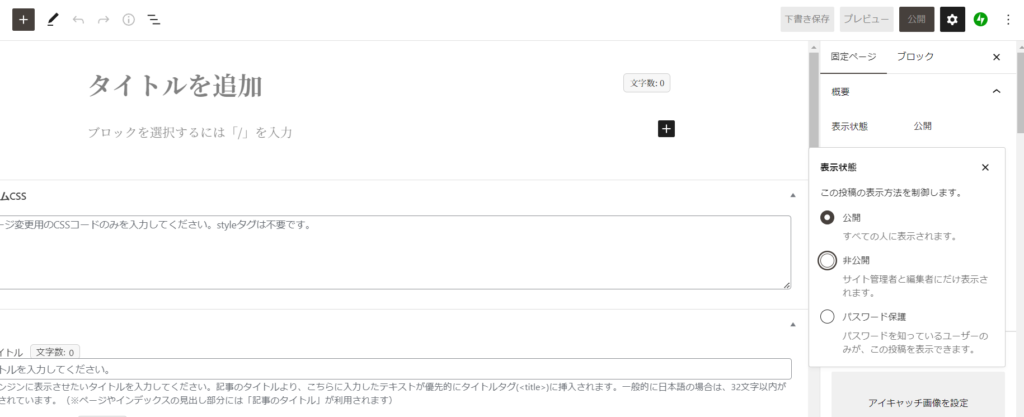
右側のツールの固定ページのタブの中にある表示状態をクリック。
初期状態は公開になっていますので、非公開にしておきます。
また、わかりやすいように「タイトルを追加」のところに「コピー用」などと名前を付けておきましょう。
更新をクリックして、現在の設定を保存します。
複製したいページから新規の固定ページへ複製・編集する
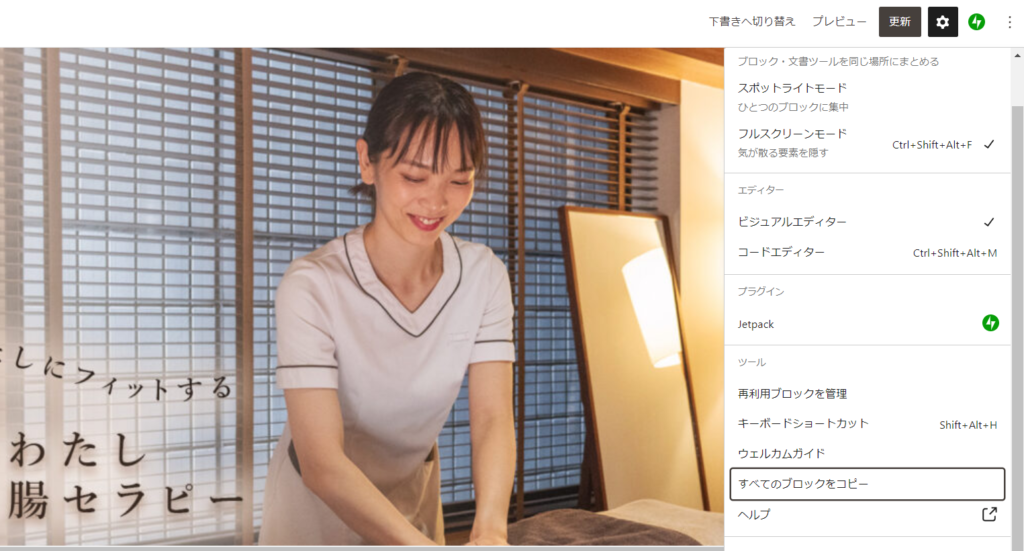
複製したい固定ページを開き、右上にある…をクリック。すると、下のほうに「すべてのブロックをコピー」がでてきますのでこちらをクリックします。
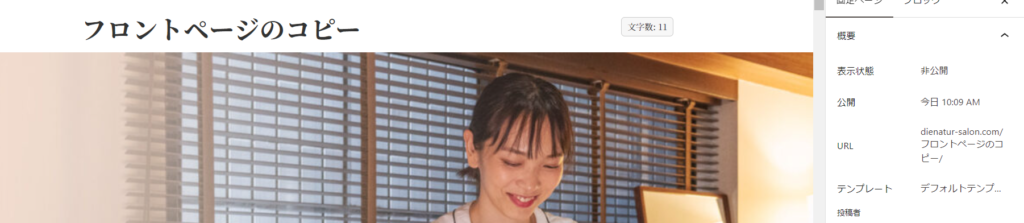
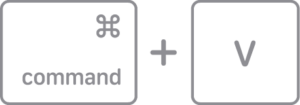

先ほど作ったコピーするための新規の固定ページを開きます。
そこで、WindowsのパソコンならCtrlを押しながらVを、Macのパソコンなら、CommandをおしながらVを押すと、複製できます。
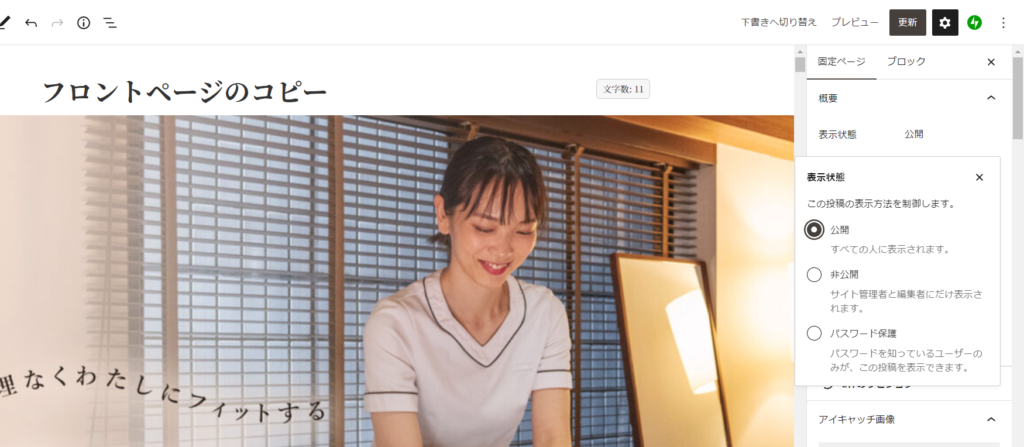
修正したいところを自由に修正します。(こまめに更新して保存しておく)
完成したら、公開にします。(右側のツールの固定ページのタブの表示状態を非公開から公開にもどします。)
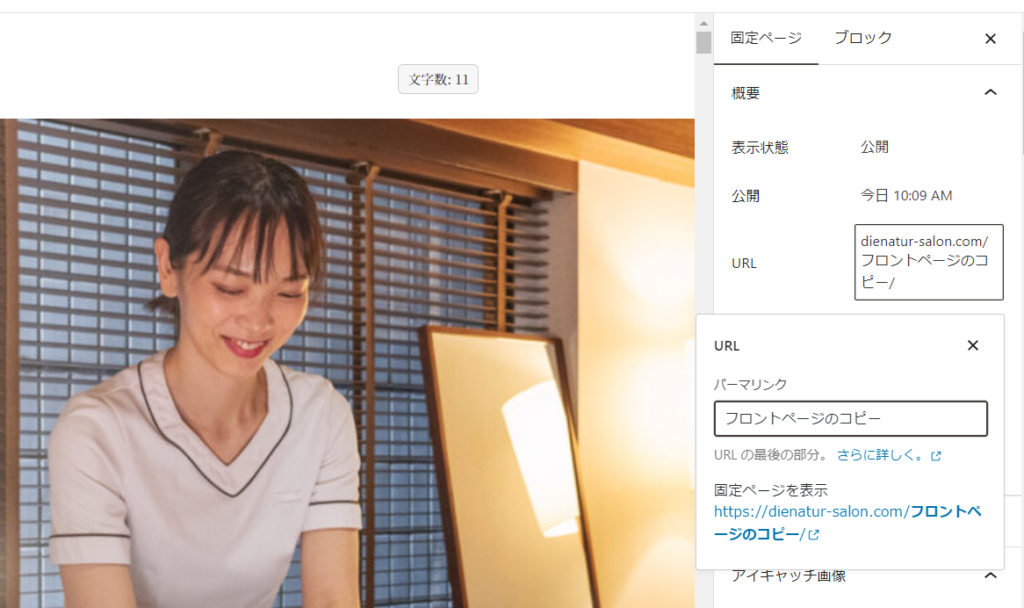
URLの語尾を編集します。日本語のままにしておくと、共有するときに文字化けして、すごく長いリンクになってしまいます。
また、現在のURLをそのまま使いたい場合には、複製したページと現在のページを切り替えてから、設定してください。
(切り替えたいページがフロントページ(トップページ)の場合は、パーマリンクは関係ありません。次に説明しています)
忘れず更新で保存してください。
フロントページ(トップページ)を切り替えたい場合
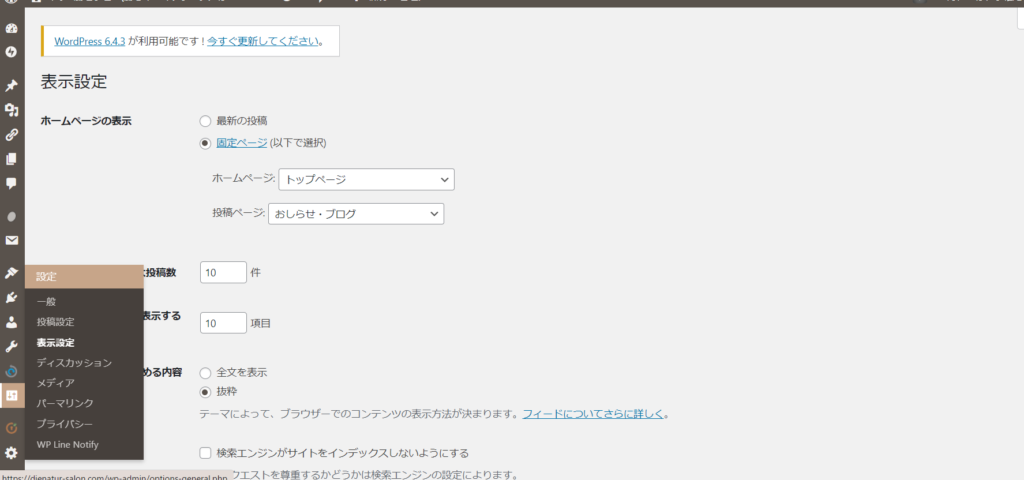
管理画面から、左のツールバーの中にある、設定(上下の矢印マーク)の中の表示設定をクリックします。
そのすぐ下のホームページの選択箇所をクリック
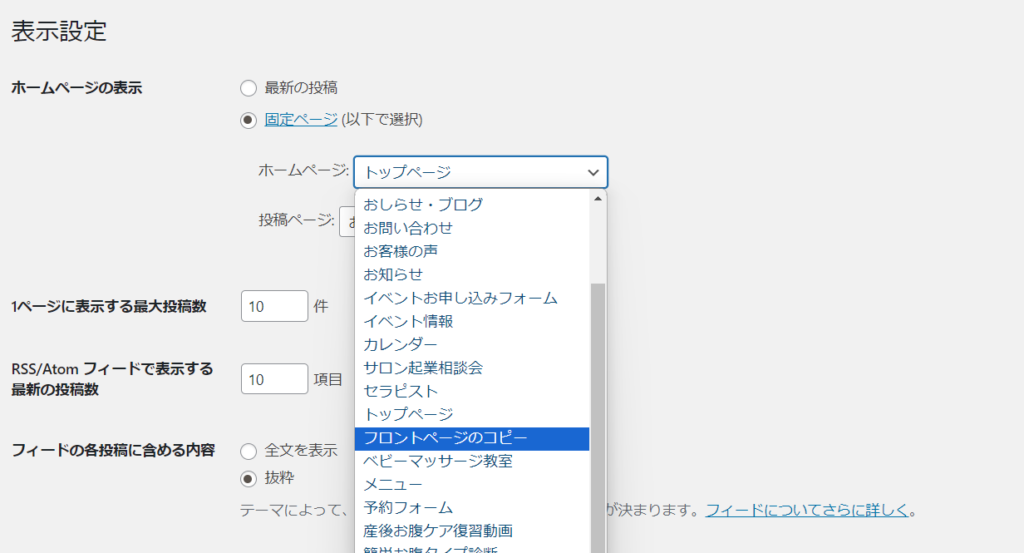
公開されているすべてのページが選択できます。(非公開ページは選択肢にでてきませんので、複製したページを非公開から公開の状態に変えてから、こちらを確認してください)
複製したページを選んだら、置換完了!!
メニューにのるページを切り替えたい場合
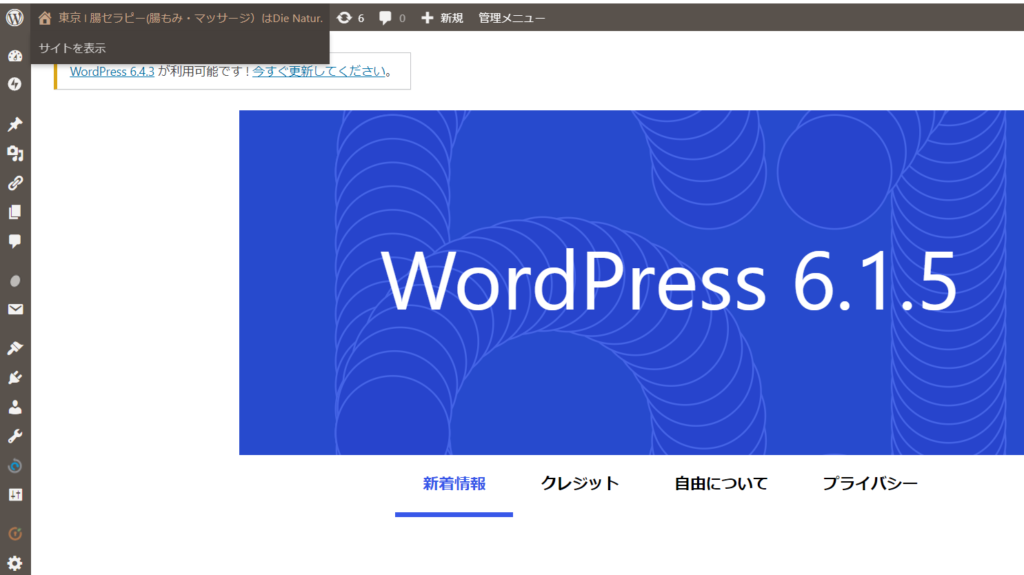
管理場面から、上部にあるおうちマークをクリック。
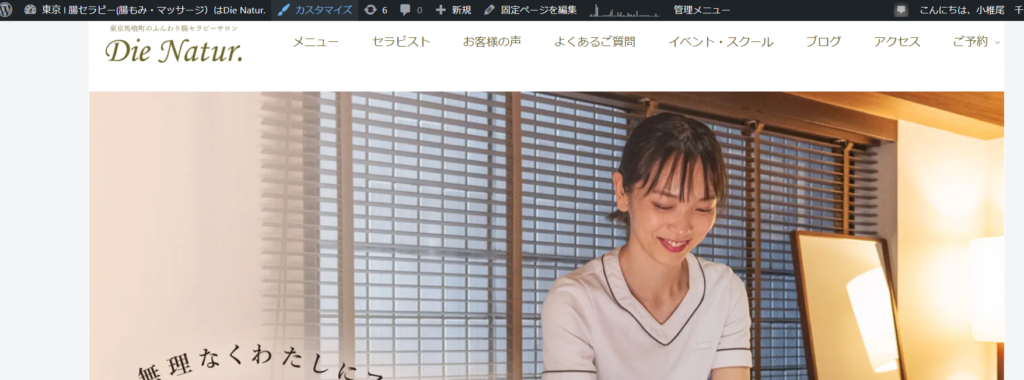
上部にあるカスタマイズをクリックし、メニューをクリック。
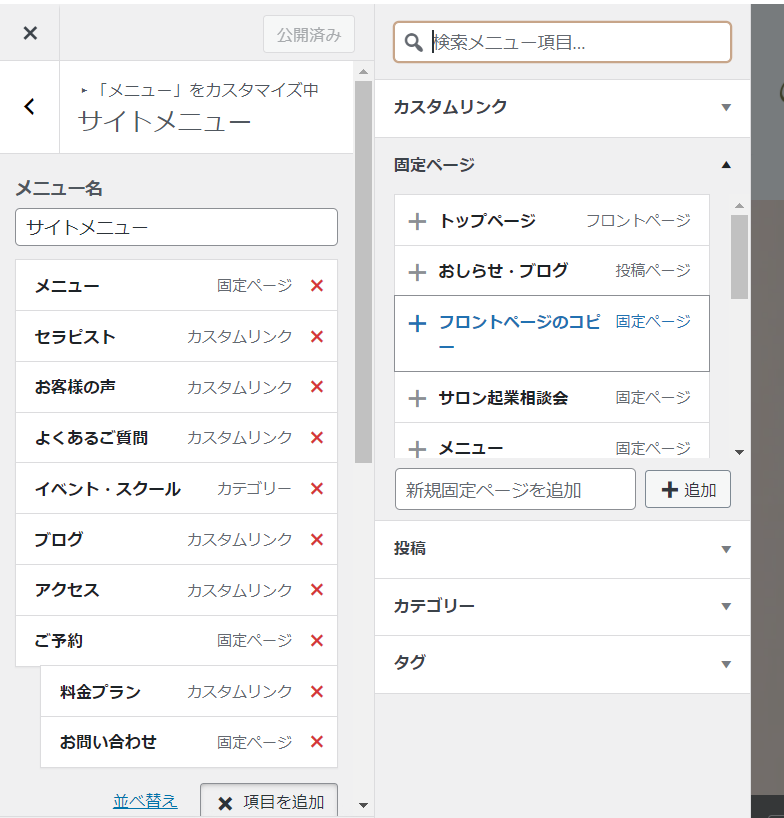
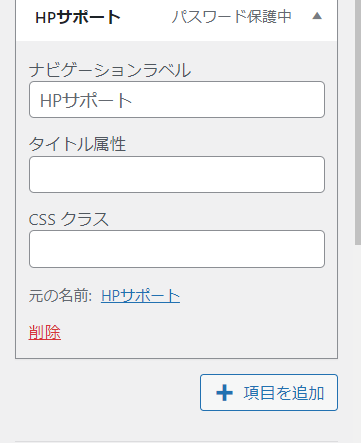
メニュー名をクリックすると、現在メニューにのっているページやリンクがでてきます。下のほうの“項目を追加”をクリック。
固定ページの中から、切り替えたいページをクリック。(公開設定にされていないと選択肢に出てきませんので、選択肢に上がっていない場合は、複製したページを非公開から公開に設定をかえてください。)
置換してメニュー項目から必要なくなったページはクリックして、赤字の削除とかいてあるところをクリックします。
管理画面から、固定ページに戻り、置換されていらなくなったページは非公開にします。
その後、リンクを戻したい場合には、新しいページのパーマリンクを変えます。(②の最後のやり方を記載しています)
これで置換完了!
4-1メニューの追加・並び替え・削除方法にも、メニューの使いかたについて解説していますので、ご確認ください。


コメント